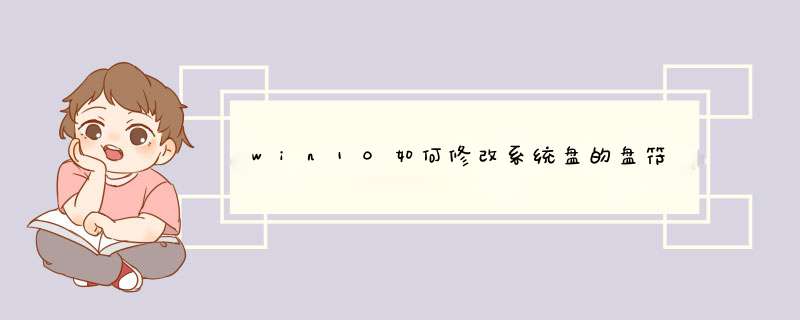
更换系统盘的方法:
1、在Windows10系统桌面,我们右键点击桌面上的此电脑图标,在d出菜单中选择“管理”菜单项。
2、在打开的计算机管理窗口中,我们点击“存储”中的“磁盘管理”菜单项。
3、接来在右侧就会看到所有的系统盘符,点击选中想要修改的系统盘符。
4、右键点击该分区,在d出菜单中选择“更改驱动器号和路径”菜单项。
5、接下来就会d出一个更改驱动器号和路径的窗口,在这里点击下面的“更改”按钮即可。
6、接下来会d出更改驱动器号和路径的小窗口,在右侧下拉列表中选择想要修改的盘符。
7、接下来会d出一个警告窗口,点击“是”按钮即可。
8、这时我们可以看到,刚刚选中的盘符已变成修改后的盘符了。
修改win10本地磁盘的卷标的方法,可以通过以下步骤 *** 作来实现:
1、在win10 *** 作系统桌面上,鼠标右键此电脑图标选择管理选项进入。
2、进入计算机管理界面,点击左侧菜单磁盘管理选项进入。
3、进入磁盘管理界面,鼠标右键要更改的盘符选择更改驱动器和路径选项进入。
4、在d出的对话框,点击更改按钮继续下一步 *** 作。
5、最后点击分配以下驱动器号下拉框进行选择即可。
第一步,提前在网上找到合适的,自己喜欢的以.ico为后缀的图标文件。
PS:要注意是.ico为后缀的图标文件哦,另外图标分辨率要求在48×48或64×64,超过或小于会影响显示效果
第二步,在想要替换图标的磁盘分区下(如原来的D盘等等),新建个.txt文本文档,将下面的内容贴进去:
[autorun]
icon=X.ico
另重命名为autorun.inf的文件。
注意哦,上面的X代表的是想要替换的图标名称,找好的图标文件要和新建的文本文件在同一个路径下。
重命名好的文件应该长这样:
此外,C盘(系统分区下)是不能直接建立autorun.inf的文件,需要在其他地方做好了文本文档和命名好的图标文件,一起复制过去就行。
第三步,确保找好的.ico图标文件和已经做好的autorun.inf文件在想要修改的磁盘目录下,重启电脑,即可体验更换好的目标啦
欢迎分享,转载请注明来源:内存溢出

 微信扫一扫
微信扫一扫
 支付宝扫一扫
支付宝扫一扫
评论列表(0条)